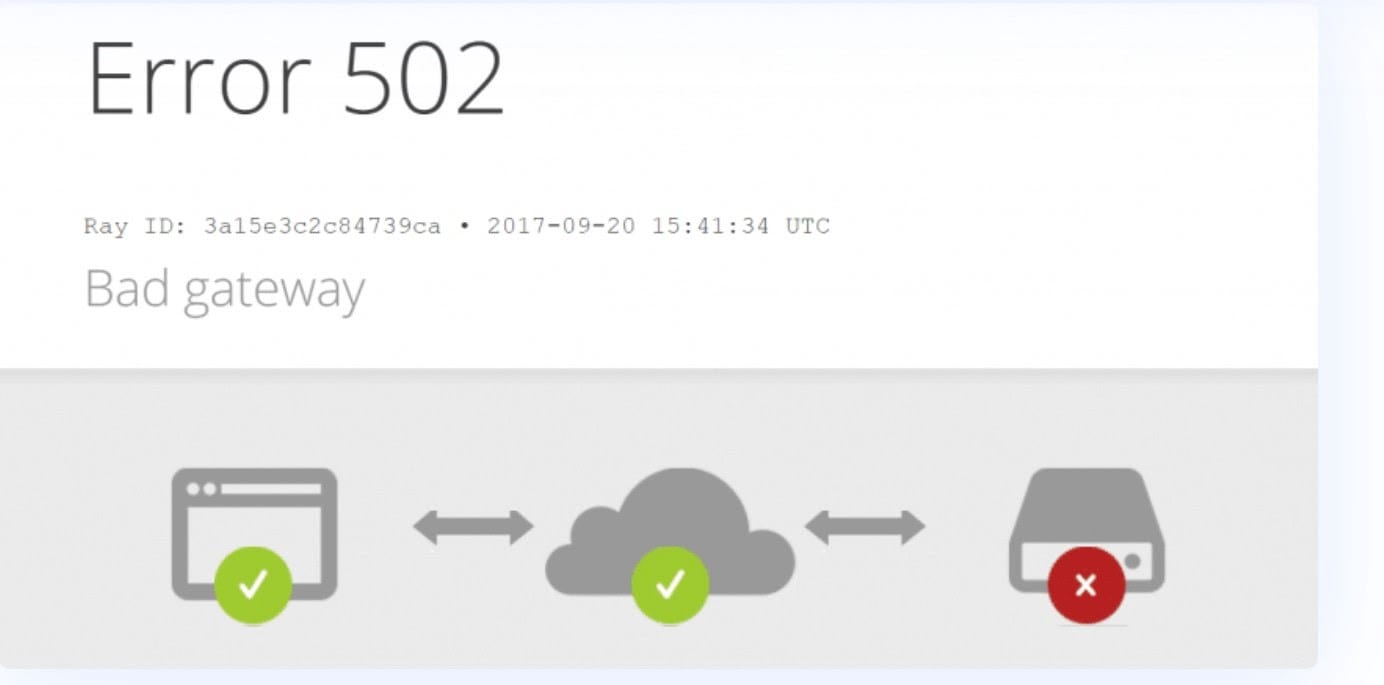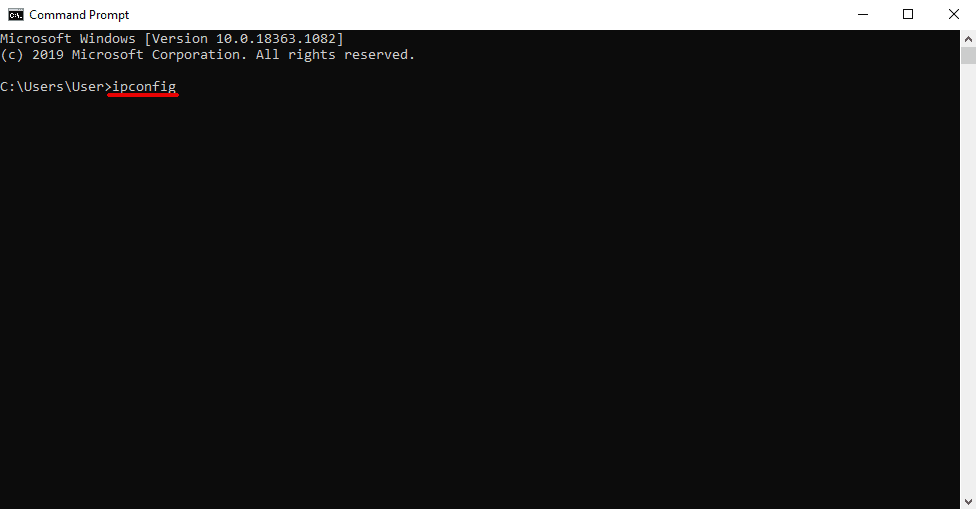Como corrigir erro 502 Bad Gateway no WordPress
Conteúdo
O erro 502 é um erro comum que você pode encontrar no WordPress. Para um iniciante, você pode pensar que resolvê-lo é um pesadelo. Entretanto, não é assim. O erro é mais fácil de resolver e você pode resolvê-lo rapidamente. Veremos o método para corrigir o erro 502 de gateway inválido no WordPress. Não veremos apenas um método, mas veremos muitos métodos para fazer isso. Então, um deles certamente funcionará para você.
Visão geral do erro 502 Bad Gateway no WordPress
Começaremos primeiro com uma visão geral do erro 502. O erro pode ser exibido de várias maneiras possíveis.
Em alguns navegadores, você verá apenas a tela em branco e nada mais. Portanto, se você vir uma página em branco após abrir o site WordPress, há uma boa chance de estar enfrentando o erro 502. Portanto, veremos como corrigi-lo.
Também pode ser exibido como 502 – Servidor Web recebido em uma resposta inválida enquanto atuava como gateway ou servidor proxy.
O erro está em vermelho e você certamente já deve ter se deparado com isso.
Como diz o erro, é quando o servidor envia uma resposta inválida. Na maioria dos casos, é porque o pedido não era conhecido.
Você pode consertar isso rapidamente.
Antes de entrarmos no método de fixação, veremos como esse erro é exibido.
- "502 Bad Gateway"
- "Erro 502"
- “502 Erro do servidor: o servidor encontrou um erro temporário e não pôde concluir sua solicitação”
- Bad Gateway: O servidor proxy recebeu uma resposta inválida de um servidor upstream
- “502 Serviço Temporariamente Sobrecarregado”
- "Erro HTTP 502 - Gateway inválido"
- "Erro de proxy 502"
- "HTTP 502"
- Erro Temporário (502)
- Isso é um erro
- 502 gateway ruim Cloudflare
- Uma tela branca em branco
Se você encontrar algum dos erros acima, a solução é a mesma. Iremos agora para a solução.
Corrigir erro 502 de gateway incorreto no WordPress
Veremos agora como você pode corrigir o erro 502 de gateway inválido no WordPress.
Em primeiro lugar, você pode experimentar algumas das coisas mais básicas para ver se o site está funcionando ou não.
Isso inclui esperar algum tempo e atualizar a página.
Muitas vezes, quando o processo de atualização estiver em andamento, você verá o erro e não funcionará. Portanto, a melhor maneira seria esperar alguns segundos e tentar novamente. Se ainda não funcionar, você certamente poderá prosseguir para as próximas etapas.
Algumas das etapas abaixo também incluirão muitas alterações em seu site ou no gerenciador de arquivos. É recomendável que você faça um backup adequado do site antes de começar a fazer alterações. Isso garantirá que o site seja seguro.
Mesmo que algo dê errado, você pode restaurar a versão anterior do site com apenas alguns cliques. Portanto, sempre que for fazer alterações nos arquivos, faça um backup adequado do seu site.
Limpe o cache do seu navegador
Bem, às vezes o problema não está no servidor mas no seu computador. Você pode tentar consertar o navegador primeiro.
Como corrigi-lo? Bem, você só precisa limpar a memória cache e tente novamente.
Se você não quiser limpá-lo, você pode tente abrir o site no modo de navegação anônima. Se o erro desaparecer então o o problema é com seu navegador e não com o servidor. Então, você pode consertar isso facilmente.
Além disso, certifique-se de verificar o site apenas no modo de navegação anônima. Isso garantirá que o site esteja livre de erros ou que contenha algum erro.
O modo de navegação anônima carregará o site sem qualquer memória cache e é por isso que você deve fazer isso sempre após aplicar um dos métodos.
Falando em memória cache, não é necessário que a memória cache do navegador esteja causando problemas. Às vezes, há boas chances de que a memória cache do servidor seja a verdadeira culpada. Portanto, também corrigiremos o problema de memória cache do servidor e tentaremos carregar o site novamente.
Não é tão fácil quanto abrir o modo de navegação anônima. Então, teremos que mexer nos plugins para fazer isso.
Cache do Servidor
Como mencionado, o cache do servidor também pode ser o problema em alguns casos. Então, tentaremos limpar o cache do servidor.
No WordPress, existem plugins para lidar com o cache. Se você ativou um dos plug-ins, então o plugin pode ser o problema.
Então, você pode primeiro tente limpar a memória cache do plugin. Dependendo de qual plugin você usa, você pode fazer isso facilmente.
Primeiro, você pode tentar configurar o plugin da maneira certa. Se isso não funcionar, você pode simplesmente desativar esse plugin. Isso geralmente funciona. Se você desativar o plugin, ele não salvará mais o cache. Portanto, você pode ver o site.
Se você não tiver acesso ao painel principal do WordPress, você pode vá para o gerenciador de arquivos e a partir daí você pode renomeie o plug-in. Encontre o plugin de cache em wp-content/plugins e então desative esse plugin.
É basicamente isso. Depois de fazer isso, o plugin será desativado e seu site funcionará bem.
Você pode primeiro tentar limpar o cache antes de desativá-lo. Se você limpar a memória cache, todo o cache do servidor será removido e seu site poderá funcionar novamente. No entanto, se isso não funcionar, você poderá desativá-lo.
Desative todos os plug-ins
Se o método acima não funcionar, você pode tente desativar todos os plugins. Isso geralmente funciona.
Você pode apenas renomeie toda a pasta do plugin. Basta abrir o seu gerenciador de arquivos e vá para wp-content e então você pode renomeie a pasta do plugin dentro dela.
Quando você renomeie a pasta, será desativar todos os plugins. Ele não excluirá o plugin e a maioria das configurações também permanecerá a mesma. Portanto, não há nada com que se preocupar.
Além disso, você ainda tem seu backup. Então, caso algo dê errado, você certamente pode restaurar o backup e coloque o site no ar.
Depois de excluir todos os plug-ins, você pode tentar visitar o site. Se o site funcionar bem, você poderá ativar todos os plugins novamente.
Se o site não carrega após ativar o plugin, você pode tentar solucionar o problema do plugin.
Basta ativar alguns plugins e ver se o problema ocorre novamente. Caso contrário, você pode ativar alguns outros plug-ins. Isso lhe dará uma ideia clara sobre qual plug-in está causando o erro 502. Depois de encontrar o plug-in, você pode corrigir facilmente o erro 502 de gateway inválido no WordPress.
Com isso dito, você pode resolver o problema facilmente. Certifique-se de ativar todos eles após desativá-los.
Além disso, se você encontrou um plugin. Você pode tentar atualizar o plugin. Em alguns casos, o plugin desatualizado pode estar causando o problema. Portanto, se você tentar atualizá-lo, o problema poderá ser corrigido. Além disso, se não houver atualização, você pode tentar excluir o plugin e reinstalá-lo novamente. Observe que isso também pode remover os dados. Portanto, escolha com sabedoria. Às vezes, a configuração incorreta pode ser o motivo do erro.
Configuração DNS
Se houver algum problema com o DNS, você poderá ver esse erro. Então, vamos agora corrigir o problema com o DNS.
Pode haver um problema de DNS do navegador ou pode ser o DNS do domínio.
Para veja o DNS do navegador, você pode abra seu CMD com admin acesse e digite a seguinte linha.
ipconfig / flushdns
Aperte o botão Enter e veja se o site está abrindo novamente.
Fora isso, se você acabou de alterou o DNS do seu nome de domínio, voce terá que espere pelo menos 48 horas. Às vezes, pode levar até 48 horas para que o DNS se propague. Portanto, você pode esperar pelo menos 48 horas e ver se o site volta ao carregamento normal.
Pergunte ao provedor do servidor
A última opção será entre em contato com o provedor de hospedagem e pergunte-lhes sobre o assunto. Você também pode verifique os logs do servidor.
No entanto, se você não consegue entender nada lá, você certamente pode entre em contato com o suporte de hospedagem. Eles certamente irão ajudá-lo. Em a maioria dos casos, eles resolverão todo o problema do seu lado. Porém, se não resolverem ou não conseguirem resolver, certamente irão dizer o que está causando o problema.
Agora que você sabe o motivo do erro, poderá resolvê-lo rapidamente. Você pode ver quais das etapas acima se aplicam a você e tentar novamente.
Palavras finais
Para concluir, trata-se de como corrigir um erro 502 de gateway inválido no WordPress. Certamente impacta o SEO. Portanto, certifique-se de resolver esse erro o mais rápido possível. Se estiver usando CDN, você pode tentar desabilitar o CDN e ver se está funcionando corretamente ou não. Não se esqueça de fazer o backup do seu site antes de tentar qualquer um desses métodos.